近日有很多小伙伴咨询小编图章制作专家软件怎么制作电子图章?下面小编就和小伙伴们一起分享用图章制作专家软件制作电子图章的方法,希望可以帮助到各位小伙伴哦。
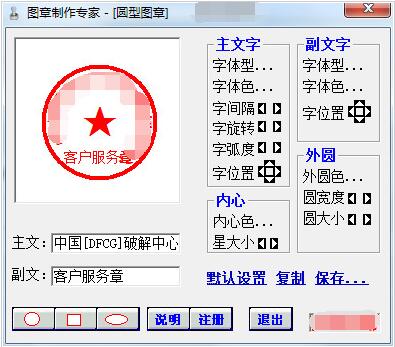
设计好的图章可以在各种处理软件中使用,编辑好后即可打印,就象真正盖章效果完全一样。
◆在[画图]中使用方法:
1、设计好图章,复制。
2、启动[画图],打开图像文件或直接输入文字,清除图像的“不透明处理”属性,粘贴。
3、调整图章到适当的位置、大小,打印。
◆在[Photoshop]中使用方法:
1、设计好图章,复制。
2、启动[Photoshop],打开图像文件或直接输入文字。粘贴,调整图层样式为透明度50% 。。
3、调整图章到适当的位置、大小,打印。
◆在[ImageReady]中使用方法:
1、设计好图章,复制。
2、启动[ImageReady],打开图像文件或直接输入文字。粘贴,调整图层选项为不透明度50% 。
3、调整图章到适当的位置、大小,打印。
◆在其他图像处理软件中,只要对图层的透明度适当调整即可。
◆在[Wps2000]中使用方法:
1、设计好图章,保存。
2、启动[Wps2000],打开或输入文本。粘贴。调整图章到适当的位置、大小。
3、将右键菜单中绕排方式设为“不影响排文”,将对象层次设为“在文字下”,打印。
◆在[Wps Office]中使用方法:
1、设计好图章,复制。
2、启动[Wps Office],打开或输入文本。粘贴。调整图章到适当的位置、大小。
3、将右键菜单中绕排方式设为“不影响排文”,将对象层次设为“在文字下”,打印。
◆在[金山文字]中使用方法:
1、设计好图章,复制。
2、启动[金山文字],打开或输入文本。粘贴。调整图章到适当的位置、大小。
3、将右键菜单中绕排方式设为“不影响排文”,将叠放次序设为“在文字下”,打印。
◆在[Word]中使用方法:
1、设计好图章,复制。
2、启动[Word],打开或输入文本。粘贴。调整图章到适当的位置、大小。
3、将图片工具栏的文字环绕设为“衬于文字下方”,或者将右键菜单的叠放层次设为“浮于文字下方”,打印。
◆在[Excel]中使用方法:
1、设计好图章,复制。
2、启动[Excel],打开或输入数据、文本。粘贴(或在选择性粘贴中选择“位图”)。调整图章到适当的位置、大小。
3、选择图片工具栏的“设置透明颜色”,点击背景处,打印。
◆在[PowerPoint]中使用方法:
1、设计好图章,复制。
2、启动[PowerPoint],打开或输入文稿。粘贴。调整图章到适当的位置、大小。
3、选择图片工具栏的“设置透明颜色”,点击背景处,打印。
◆在其他文字或表格处理软件中,只要将图片工具栏的“透明”属性进行适当设置即可。
注意:上面所述“粘贴”,也可以是在图像、文字等软件的图形、图像框中打开先前保存的图章文件。
以上就是小编分享的用图章制作专家软件制作电子图章的方法,还不太清楚的小伙伴赶快来学学习一下哦。
- 爱情片《绚梦之旅》曝预告 罗比×法瑞尔重温过去
- 林超贤《蛟龙行动(特别版)》立项 黄轩于适主演
- 求原班人马回归!经典电视剧《潜伏》将拍电影版
- 《沉香之劈山救母》立项!讲述中国传统民间故事
- 《艾尔登法环黑夜君临》铁之眼单通心得分享 最终BOSS弱点属性详解
- 《莱恩岛生存指南》烹饪指南 莱恩岛生存指南怎么做饭
- 《幻想生活i》过去的王都秘斯特尼亚全探索攻略
- 《光与影33号远征队》MOD合集 光与影33号远征队MOD推荐
- 人气动漫改编!《百妖谱》立项 桃夭的救父之旅
- 《剑星》前期加点教学 前期怎么加点
- NS2支持的游戏及升级包一览 NS2能玩什么游戏
- 《艾尔登法环黑夜君临》守护者玩法及思路讲解 守护者怎么玩
- 《寂静岭f》豪华版及预购奖励一览 寂静岭f豪华版有什么
- 《莱恩岛生存指南》钓鱼教程 莱恩岛生存指南怎么钓鱼
- 《艾尔登法环黑夜君临》全角色分析及推荐
- NS2 C键禁用方法 NS2怎么禁用C键
- 《绝地求生》S12K大人显神威
- 《绝地求生》妖魔横行通行证皮肤展示
- 《绝地求生》PPC第二阶段第五周饭堂时刻
- 《莱恩岛生存指南》种地教学 莱恩岛生存指南怎么种田
- 《绝地求生》PPC第二阶段周赛TO5集锦
- 《寂静岭f》售价一览 寂静岭f多少钱
- 《仁王3》试玩版流程视频攻略
- 《莱恩岛生存指南》丰收之月机制介绍 丰收之月怎么触发
- 《最终幻想14水晶世界》召唤师玩法详细教学 召唤师技能效果与循环、起手爆发讲解
- 易动进销存软件
- WordPipe
- 酷越科技会员管理系统 ACCESS演示版
- J-Hi Java快速开发平台
- 珊瑚青苹果Flash播放软件
- 51汇编集成开发环境
- 电视卡伴侣
- 图片收藏家
- YaCompile
- 深叶mp3播放器
- GTA5红牛F1赛车MOD v3.5
- Jump大乱斗斩魄刀替代能量剑MOD v2.4
- 辐射4大杀器MOD v2.3
- 辐射4玩家自制文本优化补丁 v2.3
- 环世界a15原始森林MOD v2.3
- 死亡岛激流十九项修改器 v3.3
- 我的世界高级发电机MOD v2.5
- 赛博朋克2077紫色单边铲青发型女V预设MOD v2.54
- 逆水寒景甜血河捏脸数据 v2.4
- 龙珠斗士Z小樱MOD v2.3
- lorn
- lorry
- lose
- loser
- loss
- loss adjuster
- loss leader
- loss-making
- lost
- lost cause
- 你该知道的中国建筑(共2册)
- 乡土中国现代性的文学想象--现代作家的农民观与农民形象嬗变研究
- 楼市有一团迷雾
- 漂泊的狼旗--一支古罗马军团在中国的归宿
- 猎原/西部人文小说系列
- 电工速查手册(第2版)(精)/常用技术数据速查丛书
- 国防科技信息资源与网络检索(管理科学与工程国防特色教材)
- 船舶电工制作(船舶电气专业21世纪高职船舶系列教材)
- 核工业企业文化与职业教育(职业教育国防特色教材)
- 化学工程与工艺综合实验/新世纪理工系列
- [BT下载][云襄传][全36集][WEB-MP4/192.25G][中文字幕][4K-2160P][H265][Xiaomi] 剧集 2023 大陆 剧情 打包
- [BT下载][Unknown][第01-05集][WEB-MKV/9.56G][中文字幕][1080P][Hami] 剧集 2023 日本 剧情 连载
- [BT下载][Unknown][第06集][WEB-MKV/1.02G][中文字幕][1080P][KKTV] 剧集 2023 日本 剧情 连载
- [BT下载][张震讲故事][第01-05集][WEB-MP4/0.36G][国语配音/中文字幕][1080P][Huawei] 剧集 2023 大陆 其它 连载
- [BT下载][张震讲故事][第01-05集][WEB-MP4/0.31G][国语配音/中文字幕][4K-2160P][H265][Huawei] 剧集 2023 大陆 其它 连载
- [BT下载][一代匠师][第21-23集][WEB-MP4/0.96G][国语配音/中文字幕][1080P][Huawei] 剧集 2021 大陆 剧情 连载
- [BT下载][一代匠师][第21-23集][WEB-MP4/3.74G][国语配音/中文字幕][4K-2160P][H265][Huawei] 剧集 2021 大陆 剧情 连载
- [BT下载][一代匠师][第18-23集][WEB-MP4/6.58G][中文字幕][4K-2160P][H265][Xiaomi] 剧集 2021 大陆 剧情 连载
- [BT下载][最佳利益2-決戰利益][第01-10集][WEB-MKV/20.21G][中文字幕][1080P][Hami] 剧集 2023 台湾 剧情 连载
- [BT下载][堡垒 第一季][全6集][WEB-MKV/10.12G][简繁英字幕][1080P][BlackTV] 剧集 2023 美国 剧情 打包